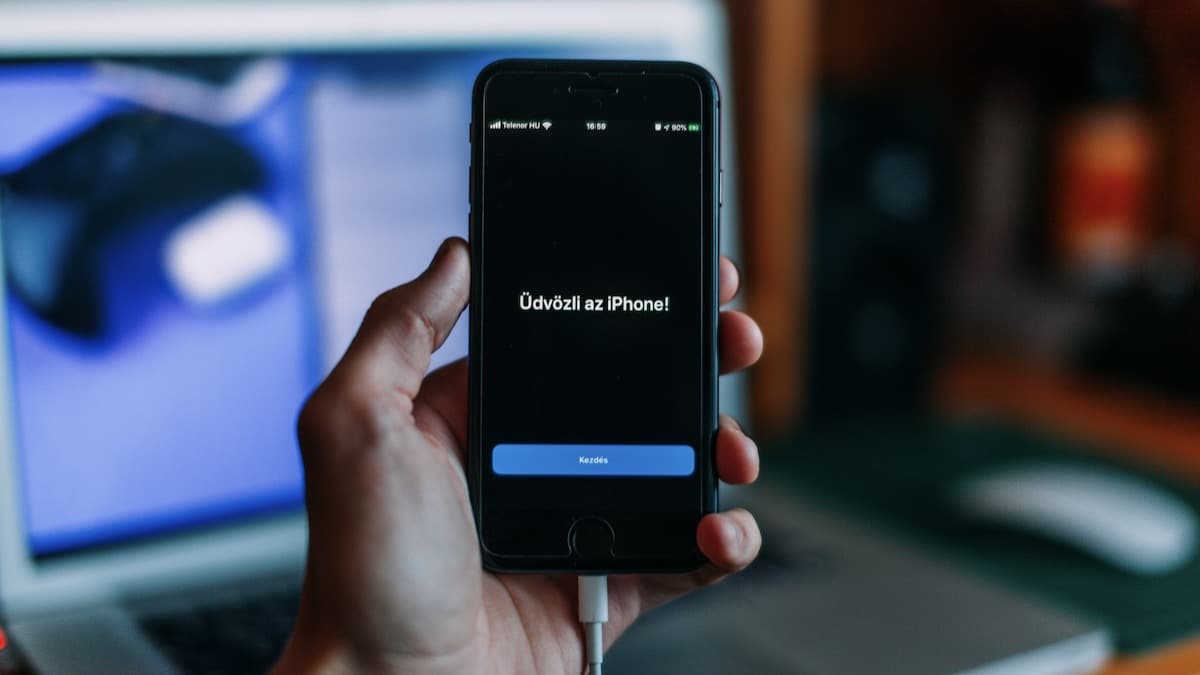
Joskus saatoit haluta yhdistää matkapuhelimesi tietokoneeseen synkronoidaksesi joitakin tiedostoja tai tietoja siitä. Jos teet tämän millä tahansa Windows -tietokoneella, jos se on Android -laite, yleensä ei ole ongelmia, ja kaikki sisäisen tallennustilan ja SD -kortin tiedostot näytetään, josTätä ei tapahdu Apple iPhonen kanssa.
Sen sijaan, jos käytät iPhonea Windowsin tiedostonhallintaohjelman kautta, joka on yhdistetty vastaavan tiedonsiirtokaapelin kautta tietokoneeseen, totuus on, että vain viimeksi tallennetut valokuvat näytetään. Tästä samasta syystä aiomme näyttää, kuinka voit synkronoida iOS -puhelimesi tiedostot ja tiedot minkä tahansa Windows -tietokoneen kanssa kahdella eri tavalla.
Joten näet kaikki iPhonen tiedostot Windows -tietokoneellasi
Kuten mainitsimme, tässä tapauksessa se, että näytetään vain uusimmat valokuvat ja että sisältöä ei voida lisätä puhelimeen, voi joissakin tapauksissa olla hieman ärsyttävää, mikä saa monet käyttäjät yrittämään löytää vaihtoehtoja. Tässä tapauksessa suosituimpia tiedostojen ja tietojen siirtämiseen ovat kaksi: asenna iTunes Windows -tietokoneeseen ja synkronoi asiakirjat USB -kaapelin kautta tai käytä iCloudia käyttääksesi iPhonen tärkeimpiä tietoja pilvessä.

Käytä iPhonea kaapelilla asentamalla iTunes Windowsiin

Kuten mainitsimme, Jos haluat käyttää ja muokata mobiililaitteesi tiedostoja, sinun on asennettava iTunes tietokoneeseen. Tämä on suhteellisen yksinkertaista, ja se voidaan tehdä Microsoft Storesta, jos sinulla on Windows 10 tai uudempi versio tai suoraan Applen verkkosivustolta jos sinulla on Windows 8 tai aiempi versio Microsoftin käyttöjärjestelmästä.
Syy, miksi sinun pitäisi asentaa ohjelma tietokoneellesi, ei juurikaan liity musiikkiin: myös iPodin saapumisen jälkeen sisältää ohjelmiston ja ohjaimet, joita tarvitaan Applen tuotteiden ohjaamiseen Windowsistatietysti myös iPhone.

Tällä tavalla vaikka sinun on käytettävä itse sovelluksen hallintarajapintaa voidaksesi käyttää iPhonen sisältöä, etkä voi käyttää kaikkia Windowsin tiedostojenhallintatietoja, kuten muiden laitteiden kanssa, totuus on, että niiden käyttö ei ole liian monimutkaista, joten asiaankuuluvat tiedot voidaan helposti synkronoida iPhonen ja Windowsin välillä PC.
Käytä iCloudia päästäksesi tärkeimpiin tietoihin iPhonellasi

Toinen tapa käyttää iPhonen tärkeimpiä tietoja Windows -tietokoneesta on käyttää iCloudia, Applen pilveä. Tätä varten on tärkeää, että ennen kaikkea tarkista puhelimen iOS -asetuksista, että tiedot, kuten valokuvat, videot tai tiedostot, synkronoidaan Apple -pilven kanssa, muuten niitä ei voi käyttää tietokoneeltasi.
Tämä mielessä voit toisaalta asenna ilmainen iCloud -asiakas Windowsille, jonka kanssa tiedot synkronoidaan suoraan tietokoneen kanssa ja voit käyttää niitä milloin tahansa. Ja toisaalta, mahdollisuus ottaa huomioon, jos se on jotain erityistä pääsy iCloud.com -sivustolta, koska asettamalla Apple ID: n ja salasanan pääset käsiksi pilveen tallennettuihin tietoihin ilman mitään ongelmia.

Kun olet käyttänyt alusta, näet kuinka joitakin iPhone -tietoja voidaan käyttää, mukaan lukien valokuvat ja videot sovelluksessa kuvat, asiakirjat sisään iCloud Drive ja paljon muuta tietoa, kuten yhteystiedot, muistiinpanot, kalenteri tai jopa Apple -sähköposti, jos se on käytössä.
kuinka siirrän kuvia iphonesta tietokoneeseen